注:如果已经创建好应用的,在之前的应用上改即可,不需要重新创建应用。
登录支付宝开放平台:[https://open.alipay.com/platform/home.htm](https://open.alipay.com/platform/home.htm)
开始创建应用。选择网页&移动应用 -- 支付接入
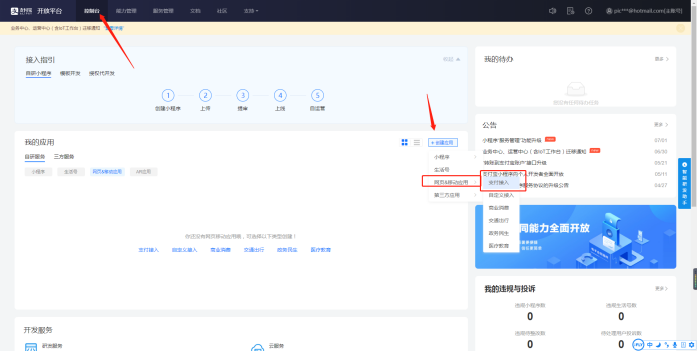
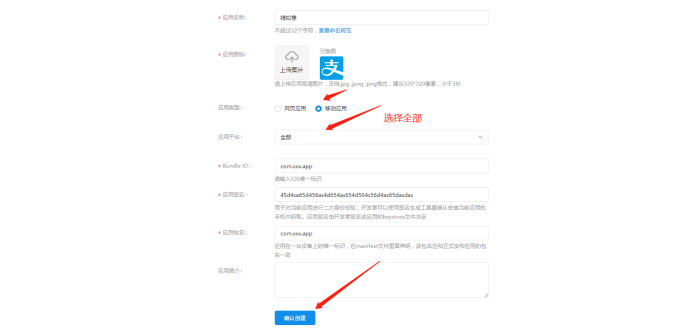
点击创建后会跳转到一个新的页面,开始添加新能力
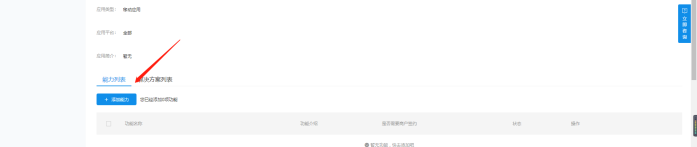
能力选择两个:APP支付,转账到支付宝账户
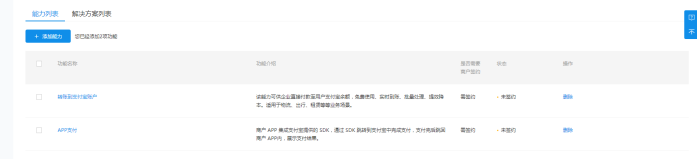
创建成功之后,打开下载链接下载秘钥生成工具:
https://ideservice.alipay.com/ide/getPluginUrl.htm?clientType=assistant&platform=win&channelType=WEB
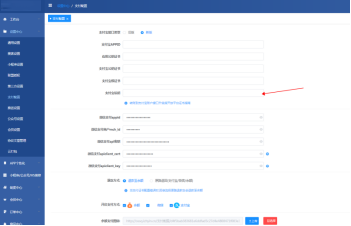
点击 **获取CSR文件** 后的 **点击获取**,生成应用公钥证书CSR 申请文件
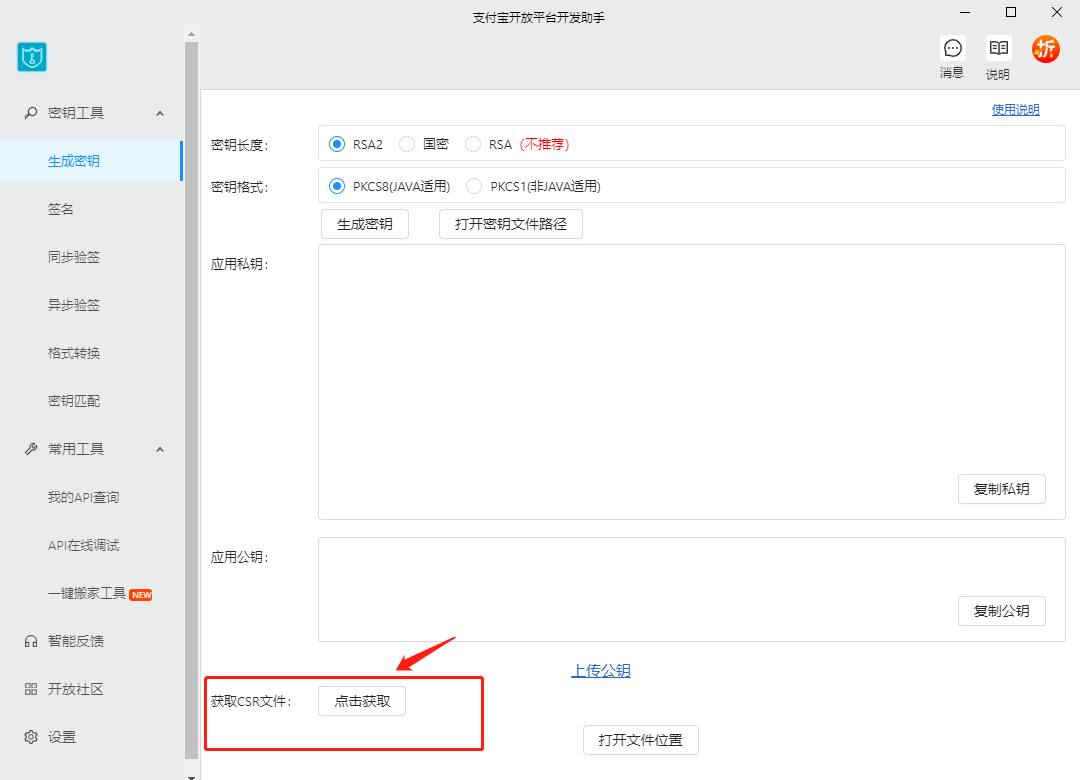
在弹出的 **获取****CSR** 对话框中根据提示填写相关信息,点击 **生成****CSR 文件**
**注意:****组织****/公司** 名称一定要和开发者中心门户账号信息的公司名称保持一致,否则会导致后续步骤中上传 CSR 证书文件校验失败
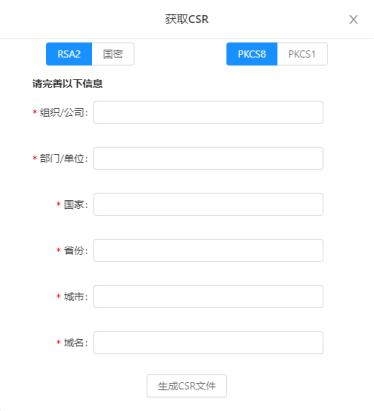
在生成CSR 文件后,点击工具下方的 **打开文件位置**,在对应的文件夹里可以看到三个文件:应用公钥key 串、应用私钥 key 串,以及 csr 格式的应用公钥证书文件
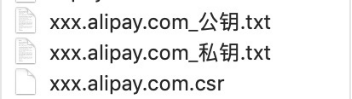
然后回到开放平台,在相应应用点击进入管理后台\> **开发设置** > **接口加签方式** 设置。点击 **设置** 后,输入手机验证码验证。
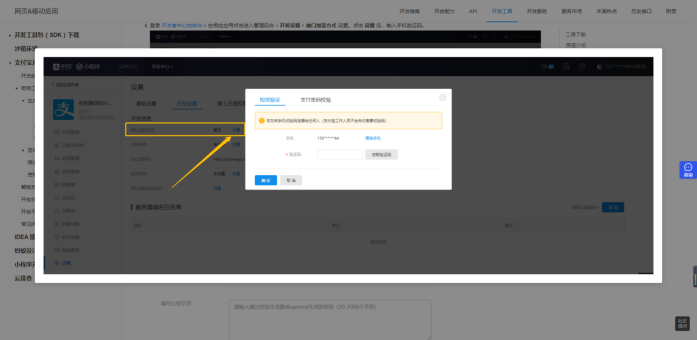
加签模式选择 **公钥证书****,****其他的项目默认即可,然后点击上传证书按钮,上传****xxx.alipay.csr证书文件**
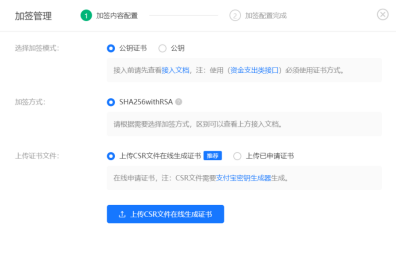
上传完成之后,即可获取到证书,把证书**都下载下来**上传到后台相应位置
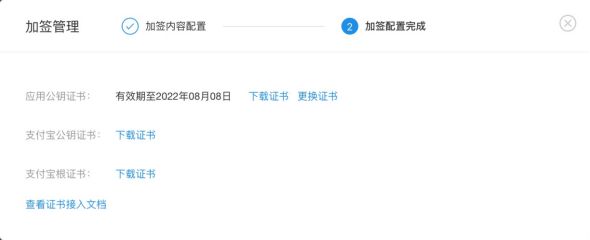
复制对应证书里的所有内容填写到对应的模块
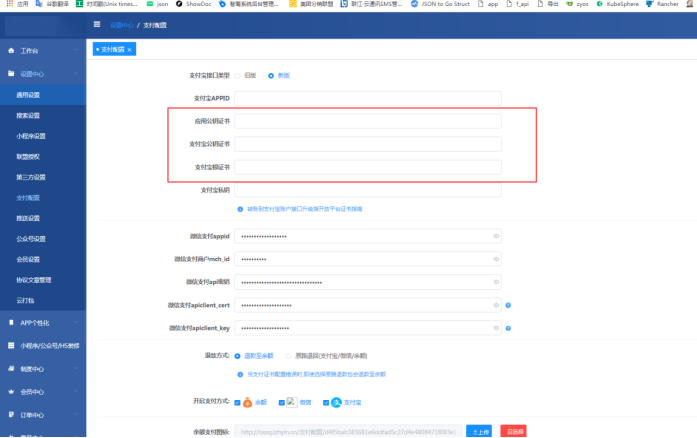
回到开放平台配置回调,回调地址: 后台 域名\+ /payapi.php 如:
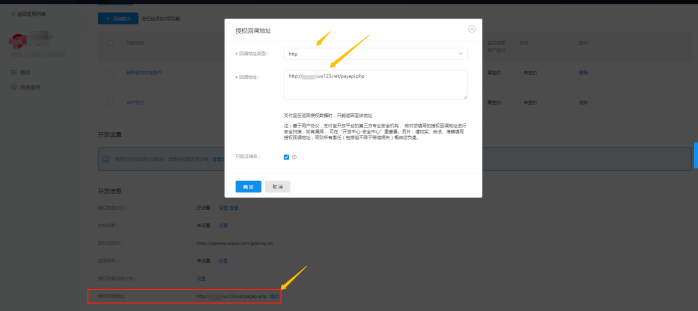
最后复制开放平台创建的应用APPID 到后台
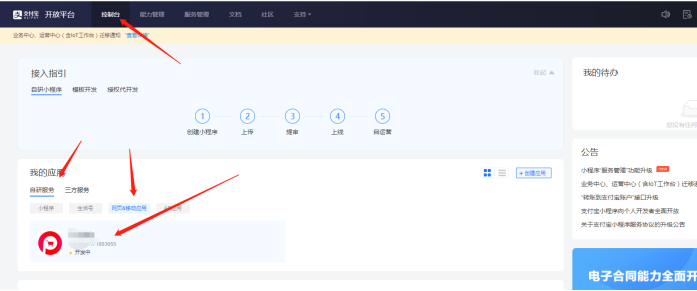
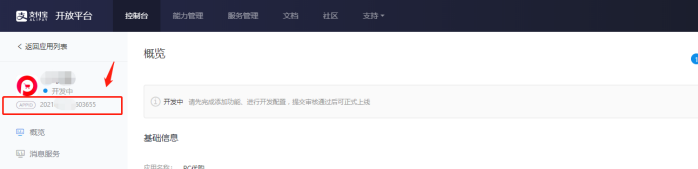
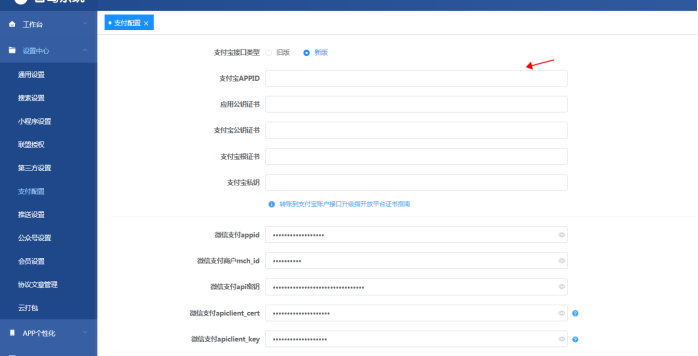
配置好后台后,开始提交审核APP。

审核通过后联系客服进行支付宝签约。
- 新用户刚拿到后台需要做什么?
- 新人必看:CPS行业相关规则与常识
- 淘宝/拼多多比价订单说明
- 新人必看:微信小程序相关常识与建议
- 重要:小程序版本更新教程
- 重要:如何无限开小程序与数据同步
- 必看:APP端如何设置分享下载链接
- 必看:如何上传分发平台获取下载链接
- 必看:APP端常见设置
- 1、如何设置登录页
- 2、如何设置营销弹窗
- 3、如何设置会员升级页面
- 必看:小程序端基础常识
- ①:淘宝商品如何授权实现用户跟单
- 必看:用户端收款/打款设置
- ①:在线收款设置
- 小程序微信收款配置
- APP微信收款配置
- APP支付宝收款配置
- ②:提现自动打款配置
- 1、工作台
- 2、设置中心
- 1、用户端设置
- ①:通用设置
- 通用设置—基础设置
- 通用设置—推送设置
- 1.App推送
- 2.mob短信模板设置
- 通用设置—会员设置
- 通用设置—第三方设置
- 高德开放平台
- ②:导购设置
- 1、CPS联盟设置
- 2、抖客CPS设置
- 3、搜索设置
- 4、淘宝联盟设置
- 1、申请权限
- 2、申请渠道推广位
- 3、申请会员运营渠道
- 5、最新抖客账号申请教程
- 2、云打包设置
- ①:APP端打包
- ②:APP端推送更新
- ①:小程序设置与在线打包
- ②:小程序提交更新与发布
- 3、商学院/协议文章管理
- 3、APP个性化—通用页面
- ①:智能剪切板设置
- ②:商品列表页
- ③:会员升级页面
- ④:邀请海报
- ⑤:提现页面
- ⑥:我的钱包
- ⑦:我的人脉
- 4、小程序页面设置
- ①:底部导航设置
- ②:自定义页面设置
- ③:小程序首页模板设置
- ④:小程序商品详情页设置
- ⑤:小程序个人中心设置
- 5、制度中心
- 会员等级—整套运营模式推荐
- 分佣制度—整套运营模式推荐
- 抽成结算提现—精细化模式推荐
- ①:抽成设置
- ②:分佣制度设置
- ③:订单结算方案
- ④、提现规则设置
- 6、会员中心
- ①:会员管理
- ②:等级管理
- 7、订单中心
- 8、商品中心
- ①、商品板块—商品数据源添加
- ②、抖音团长商品采集与入库
- 9、营销应用
- 朋友圈
- 商学院
- 微信导师
- 权益卡
- 信用卡返现
- 本地生活
- 一键转链
- 电影票预存
- 抖音新人免单
- 免单方案设置
- 免单商品添加
- 预存相关说明
- 10、财务中心
- 常见问题
- 1、京东等CPS联盟提现
